在Windows 10中查看系统信息,可以通过多种方式获取关于计算机硬件和软件的详细信息。以下是一个关键方法:通过“设置”来查看系统信息。步骤是,点击“开始”按钮,选择“设置”,进入“系统”,选择“关于”。在这里,用户可以看到设备名称、处理器类型、安装的内存、系统类型(32位或64位)以及Windows 10版本等关键信息。这些信息对于了解计算机性能、进行故障排除或安装新软件至关重要。
一、使用系统信息工具
Windows 10内置了一个名为“系统信息”的工具,用户可以通过在搜索框中输入“msinfo32”来快速访问。该工具提供了详细的系统配置,包括硬件资源、组件和软件环境的信息。用户可以查看处理器、内存、显卡、驱动程序等信息,甚至可以生成系统报告,便于后续参考或技术支持。
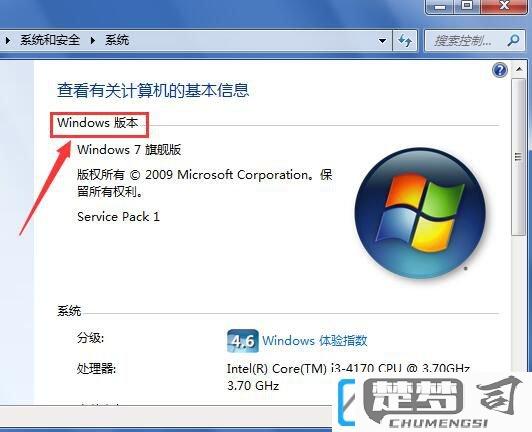
二、通过命令提示符获取信息
另一种查看系统信息的方式是使用命令提示符。用户可以按下“Win + R”组合键,输入“cmd”打开命令提示符,随后输入“systeminfo”命令。这将列出系统的基本信息,如操作系统版本、安装日期、主机名、内存使用情况等。这种方法适合于喜欢使用命令行的用户,并且能够快速获取所需信息。
三、利用任务管理器监控系统性能
任务管理器不仅可以用于查看正在运行的程序,还可以通过“性能”标签页监控系统的实时性能。在该选项卡中,用户可以查看CPU、内存、磁盘和网络的使用情况,帮助判断系统的工作负载以及是否需要进行优化或升级。
相关问答FAQs
问:如何查看系统的Windows版本和系统类型?
答:用户可以通过“设置”中的“关于”选项,快速查看当前的Windows版本和系统类型(32位或64位)。
问:如何在Windows 10上生成系统报告?
答:用户可以打开“系统信息”工具,通过点击“文件”菜单选择“导出”来生成详细的系统报告,保存为文本文件。
问:发现系统信息与实际不符,应该怎么办?
答:建议检查系统更新,确保操作系统和驱动程序均为最新版本。可以使用Windows内置的故障排除工具,或考虑联系技术支持获取帮助。
